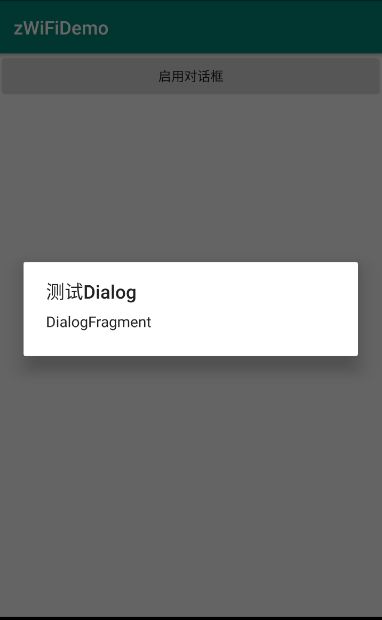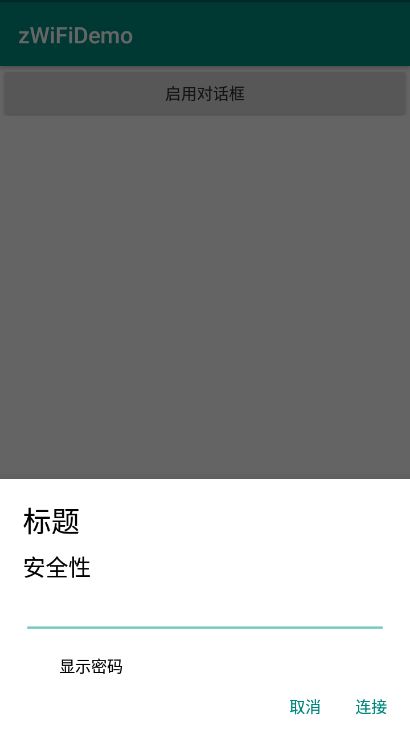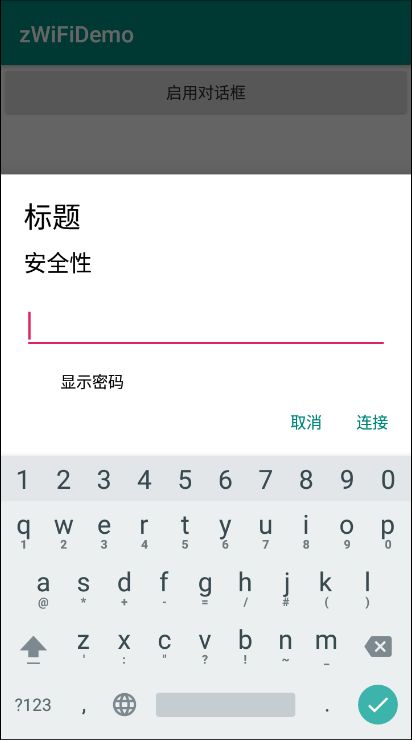前言
在聊DialogFragment之前,我们看看以往我们在Android里实现一个对话框一般有这几种方式:
- Dialog 继承重写Dialog实现一个自定义的Dialog
- AlertDialog Android原生提供的对话框(底层是继承Dialog实现)
- PopupWindow 用弹出悬浮框,实现对话框。这种对话框可以用在指定位置显示,一般用于一些非常小的按键弹窗。怎么实现可以参考我的博客:https://www.cnblogs.com/guanxinjing/p/10156153.html
这3种弹窗对话框都有一个问题,就是与activity的生命周期不是捆绑的,得时刻注意在activity后台之后关闭Dialog。所以,后面google推荐使用DialogFragment来取代它们。DialogFragment本质其实是Fragment,有Fragment的生命周期并且与创建它的activity有捆绑,在google推出了Jetpack系列后,配合Jetpack系列的LiveData与navigation在使用上比一般的Dialog安全更多,并且在数据传递上也非常简单,配合navigation架构管理起来也十分简单明晰。
如果你未接触过不了解Jetpack系列,可以参考我的博客:https://www.cnblogs.com/guanxinjing/category/1550385.html 了解完Jetpack系列,你就可以明白google为什么推出这种对话框了。
下面我们就根据2个最简单demo和与一些使用特例,来介绍DialogFragment的使用。
以Dialog创建DialogFragment的简单Demo
DialogFragment有2种方法创建我们需要的对话框内容,其中就有以Dialog来创建内容方式。
继承重写DialogFragment:
public class MyDialog1 extends DialogFragment { @NonNull @Override public Dialog onCreateDialog(@Nullable Bundle savedInstanceState) { //创建对话框,我们需要返回dialog AlertDialog.Builder dialog = new AlertDialog.Builder(getContext()); dialog.setTitle("测试Dialog"); dialog.setMessage("DialogFragment"); return dialog.create(); } @Override public void onViewCreated(@NonNull View view, @Nullable Bundle savedInstanceState) { super.onViewCreated(view, savedInstanceState); //此方法在视图已经创建后返回的,但是这个view 还没有添加到父级中,我们在这里可以重新设定view的各个数据 } }
在activity里显示对话框:
mBtnTest.setOnClickListener(new View.OnClickListener() { @Override public void onClick(View v) { myDialog = new MyDialog1(); myDialog.show(getSupportFragmentManager(),"myDialog"); } });
效果图:
以布局View创建DialogFragment的简单Demo
DialogFragment另一种创建内容方法,导入一个View
public class MyDialog extends DialogFragment { @Nullable @Override public View onCreateView(@NonNull LayoutInflater inflater, @Nullable ViewGroup container, @Nullable Bundle savedInstanceState) { View view = inflater.inflate(R.layout.set_wifi_password_dialog_layout, container, false); return view; } @Override public void onViewCreated(@NonNull final View view, @Nullable Bundle savedInstanceState) { super.onViewCreated(view, savedInstanceState); /* 此方法在视图View已经创建后返回的,但是这个view 还没有添加到父级中。 我们在这里可以重新设定view的各个数据,但是不能修改对话框最外层的ViewGroup的布局参数。 因为这里的view还没添加到父级中,我们需要在下面onStart生命周期里修改对话框尺寸参数 */ } @Override public void onStart() { /* 因为View在添加后,对话框最外层的ViewGroup并不知道我们导入的View所需要的的宽度。 所以我们需要在onStart生命周期里修改对话框尺寸参数 */ WindowManager.LayoutParams params = getDialog().getWindow().getAttributes(); params.width = ViewGroup.LayoutParams.MATCH_PARENT; getDialog().getWindow().setAttributes((WindowManager.LayoutParams) params); super.onStart(); } }
显示对话框的代码跟上面的demo一样,就不重复贴出来了,看看效果图:
改变对话框的显示位置
public class MyDialog2 extends DialogFragment { @Nullable @Override public View onCreateView(@NonNull LayoutInflater inflater, @Nullable ViewGroup container, @Nullable Bundle savedInstanceState) { View view = inflater.inflate(R.layout.set_wifi_password_dialog_layout, container, false); return view; } @Override public void onViewCreated(@NonNull final View view, @Nullable Bundle savedInstanceState) { super.onViewCreated(view, savedInstanceState); } @Override public void onStart() { WindowManager.LayoutParams params = getDialog().getWindow().getAttributes(); params.width = ViewGroup.LayoutParams.MATCH_PARENT; params.gravity = Gravity.BOTTOM; //将对话框放到布局下面,也就是屏幕下方 getDialog().getWindow().setAttributes((WindowManager.LayoutParams) params); super.onStart(); } }
效果图:
将对话框的宽或者高铺满屏幕
设置对话框铺满屏幕有2种方式:
第一种 需要在styles.xml文件里,添加一个没有内边距的style,如下:
在上面的出现在屏幕下方的对话框中,依然与屏幕有小段距离,那个其实是dialog自带的padding内边距属性导致的。这种方式可以设置只在宽度上铺满屏幕,但是高度上依然留有一定的内边距。
<style name="dialogFullScreen" parent="Theme.AppCompat.Dialog"> <item name="colorPrimary">@color/colorPrimaryitem> <item name="colorPrimaryDark">@color/colorPrimaryDarkitem> <item name="colorAccent">@color/colorAccentitem> <item name="android:padding">0dpitem> <item name="android:windowBackground">@android:color/whiteitem> <item name="android:textColor">@android:color/blackitem> style>
第二种 需要在styles.xml文件里,设置 android:windowFullscreen 属性:
<style name="dialogFullScreen" parent="Theme.AppCompat.Dialog"> <item name="colorPrimary">@color/colorPrimaryitem> <item name="colorPrimaryDark">@color/colorPrimaryDarkitem> <item name="colorAccent">@color/colorAccentitem> <item name="android:windowBackground">@android:color/whiteitem> <item name="android:textColor">@android:color/blackitem> <item name="android:windowFullscreen">trueitem> style>
以上2种互为互补,都可以实现需要的效果
然后依然是重写DialogFragment
public class MyDialog3 extends DialogFragment { @Nullable @Override public View onCreateView(@NonNull LayoutInflater inflater, @Nullable ViewGroup container, @Nullable Bundle savedInstanceState) { View view = inflater.inflate(R.layout.set_wifi_password_dialog_layout, container, false); return view; } @Override public void onViewCreated(@NonNull final View view, @Nullable Bundle savedInstanceState) { super.onViewCreated(view, savedInstanceState); } @Override public void onStart() { WindowManager.LayoutParams params = getDialog().getWindow().getAttributes(); params.width = ViewGroup.LayoutParams.MATCH_PARENT;//设置宽度为铺满 params.gravity = Gravity.BOTTOM; getDialog().getWindow().setAttributes((WindowManager.LayoutParams) params); super.onStart(); } }
然后是重点,在创建DialogFragment对话框的时候添加我们的style。
mBtnTest.setOnClickListener(new View.OnClickListener() { @Override public void onClick(View v) { MyDialog3 myDialog = new MyDialog3(); myDialog.setStyle(DialogFragment.STYLE_NORMAL, R.style.dialogFullScreen);//添加上面创建的style myDialog.show(getSupportFragmentManager(),"aa"); } });
下方的效果图里,我们就获得了一个在宽度上铺满屏幕的对话框,举一反三在设置高度上也是一样的:
设置点击外部空白处不会关闭对话框
在前面创建的对话框里,在点击外部后依然会关闭对话框,我们有时候有些重要消息并不希望用户可以点击外部可以取消。
这个属性一样在styles.xml,创建style里添加 <item name="android:windowCloseOnTouchOutside">falseitem>
<style name="dialogFullScreen" parent="Theme.AppCompat.Dialog"> <item name="android:padding">0dpitem> <item name="android:windowBackground">@android:color/whiteitem> <item name="android:textColor">@android:color/blackitem> <item name="android:windowCloseOnTouchOutside">falseitem> style>
设置在弹出对话框后同时弹出软键盘
我只需要两步,1.将需要输入内容的EditText设置为焦点 2.设置软键盘可见
public class MyDialog3 extends DialogFragment { @Nullable @Override public View onCreateView(@NonNull LayoutInflater inflater, @Nullable ViewGroup container, @Nullable Bundle savedInstanceState) { View view = inflater.inflate(R.layout.set_wifi_password_dialog_layout, container, false); return view; } @Override public void onViewCreated(@NonNull final View view, @Nullable Bundle savedInstanceState) { EditText editPassword = view.findViewById(R.id.edit_password); editPassword.requestFocus();//设置焦点 getDialog().getWindow().setSoftInputMode(WindowManager.LayoutParams.SOFT_INPUT_STATE_VISIBLE);//设置输入盘可见 super.onViewCreated(view, savedInstanceState); } @Override public void onStart() { WindowManager.LayoutParams params = getDialog().getWindow().getAttributes(); params.width = ViewGroup.LayoutParams.MATCH_PARENT; params.gravity = Gravity.BOTTOM; getDialog().getWindow().setAttributes((WindowManager.LayoutParams) params); super.onStart(); } }
效果图:
在Fragment里启动对话框
与activity里一样没啥区别,唯一的区别就是你打算依然用老套的onActivityResult来向下传值,那么你就需要设置一个目标Fragment在下面的代码里setTargetFragment()方法就是起到这个作用的,在下面的代码里我们用MyDialog1 启动了 MyDialog2。
DialogFragment其实就是Fragment,所以我这里就偷懒一下,直接用对话框启动对话框了。。。不在单独写一个Fragment
MyDialog1.Java
public class MyDialog1 extends DialogFragment { @NonNull @Override public Dialog onCreateDialog(@Nullable Bundle savedInstanceState) { AlertDialog.Builder dialog = new AlertDialog.Builder(getContext()); dialog.setTitle("测试Dialog"); dialog.setMessage("启动另外一个对话框"); dialog.setPositiveButton("启动", new DialogInterface.OnClickListener() { @Override public void onClick(DialogInterface dialog, int which) { MyDialog2 myDialog2 = new MyDialog2(); myDialog2.setTargetFragment(MyDialog1.this, 300); myDialog2.setStyle(DialogFragment.STYLE_NORMAL, R.style.dialogFullScreen); myDialog2.show(getFragmentManager(), "myDialog2"); } }); return dialog.create(); } @Override public void onViewCreated(@NonNull View view, @Nullable Bundle savedInstanceState) { super.onViewCreated(view, savedInstanceState); } @Override public void onActivityResult(int requestCode, int resultCode, @Nullable Intent data) { super.onActivityResult(requestCode, resultCode, data); //这里可以返回 MyDialog2 Fragment的数据 } }
MyDialog2.Java
public class MyDialog2 extends DialogFragment { private static final String TAG = "MyDialog"; private ViewTreeObserver.OnGlobalLayoutListener onGlobalLayoutListener; @Nullable @Override public View onCreateView(@NonNull LayoutInflater inflater, @Nullable ViewGroup container, @Nullable Bundle savedInstanceState) { View view = inflater.inflate(R.layout.set_wifi_password_dialog_layout, container, false); return view; } @Override public void onViewCreated(@NonNull final View view, @Nullable Bundle savedInstanceState) { super.onViewCreated(view, savedInstanceState); } @Override public void onStart() { WindowManager.LayoutParams params = getDialog().getWindow().getAttributes(); params.width = ViewGroup.LayoutParams.MATCH_PARENT; params.gravity = Gravity.BOTTOM; getDialog().getWindow().setAttributes((WindowManager.LayoutParams) params); super.onStart(); } }
end